комбинированное окно , включающее 3 наиболее важные панели –
Command Window, Workspace и Current Directory. Граница трех окон системы
изменяют свои размеры и перемещаются вместе с главным окном. Для того
чтобы они занимали автономную позицию надо нажать кнопку Undock.
Command Window
Основной панелью является Command Window. В ней набираютсякоманды пользователя, подлежащие немедленному выполнению. Здесь же
выдаются результаты исполняемых команд.
Окно Workspace отражает текущий набор переменных, заведенных
пользователем в командном окне. Здесь можно увидеть их имена, размерность
и тип представленных данных. Такую же информацию можно получить в
командном окне после выполнения команды whos.
Также можно открыть окно Command History, которое хранит все
команды, набираемые пользователем. Однако в отличие от Command Window в
нем не выводятся сообщения системы и результаты вычислений.
Сеанс работы с MatLab обычно называют сессией (session).
В левом верхнем углу командного окна находятся два знака >>, которые
символизируют начало строки. В этой строке можно набирать формулы или
команды, удовлетворяющие синтаксису языка MatLab и завершающиеся
нажатием клавиши Enter. Если строка не убирается, то для перехода на новую
строку надо набрать … Если нужно набрать набор команд, а только потом
запустить их на выполнение, то для перехода на новую строку можно
воспользоваться комбинацией Shift + Enter.
Имена переменных
Значения всех промежуточных переменных MatLab сохраняет в рабочем пространстве. На выбор имен накладываются следующие ограничения:
- Можно использовать латинские буквы, цифры и символ подчеркивания;
- Большие и малые буквы в именах различаются;
- Имя должно начинаться с буквы;
- Максимальную длину имени переменной, которая должна обеспечить оригинальность, можно определить с помощью команды namelengthmax.
или комплексными значениями в формате double, то есть занимают 8 и 16 байт
соответственно. Количество значимых десятичных цифр в вещественном числе
достигает 16-17. При отображении числовых результатов на дисплее часть
значащих цифр отбрасывается в соответствии с форматом вывода.
>> format style
где style — имя формата. Для числовых данных style может быть следующим
системой при загрузке, но могут быть переопределены:
- i или j – мнимая единица (корень квадратный из -1);
- pi –число π - 3.1415926...;
- eps – погрешность операций над числами с плавающей точкой (2-52);
- realmin – наименьшее число с плавающей точкой (2-1022 );
- realmax – наибольшее число с плавающей точкой (21023 );
- flintmax – наибольшее порядковое целое число в формате с плавающей точкой (253);
- inf – значение машинной бесконечности;
- ans – переменная, хранящая результат последней операции и
- обычно вызывающая его отображение на экране дисплея;
- NaN – указание на нечисловой характер данных (Not-a-Number).
Символьная константа — это цепочка символов, заключенных в
апострофы, например, 'Hello my friend!' или '2+3'. Если в апострофы помещено
математическое выражение, то оно не вычисляется и рассматривается просто
как цепочка символов. Так что '2+3' не будет возвращать число 5 Однако с
помощью специальных функций преобразования символьные выражения могут
быть преобразованы в вычисляемые.
Запись комплексных величин, используемых в формулах, напоминает
общепринятый математический стандарт. Мнимая часть сопровождается либо
буквой i, либо буквой j. Когда полные комплексные числа используются в
операциях умножения, деления или возведения в степень, то для устранения
неоднозначности их заключают в круглые скобки.
Задание матрицы изменения элемента матрицы
Оператор двоеточие используется для задания последовательности чисел:>>a:b:c – задает последовательность чисел от a до c с шагом b. Если шаг равен 1, то значение b можно пропустить и записать a:c.
Для задания значений элементов матрицы используются квадратные
скобки, в которых числовые данные отделяются друг от друга пробелами или
запятыми (для задания чисел в строке) и точкой с запятой (для задания
столбцов). Матрица задается по строкам.
Также матрицу можно изменять, используя индексное обозначение A(i,j), где i указывает номер строки, а j – номер столбца. Нумерация строк и столбцов начинается с 1
Типовые матрицы
Для создания типовых матриц существует ряд специальных функций:- Функции zeros(n,m) и ones(n,m) используются для заполнения квадратных или прямоугольных матриц нулями и единицами.С помощью функции eye(n,m) формируется единичная квадратная или прямоугольная матрица.
- Функции rand(n,m) и randn(n,m) заполняют элементы матриц случайными числами с равномерным распределением.
- Функция magic(n) задает магическую матрицу размера n×n, у которой сумма всех столбцов, всех строк и даже диагоналей равна одному и тому же числу.
то будет создана квадратная матрица.
Объединение матриц
блочный способ:
- Ранее сформированные массивы могут участвовать в формировании новых в качестве их клеток (например, D=[A; B+5 C]); однако следует смотреть за соответствием размерностей матриц
- Функция blkdiag(A,B,C,…) объединяет матрицы по диагонали, остальные элементы заполняются нулями.
конкатенация :
Конкатенацией называют объединение массивов, которое реализует
функция cat:
- С = cat (dim, А, В) – объединяет массивы А и В в соответствии со спецификацией размерности dim и возвращает объединенный массив; dim = 1 –вертикальная конкатенация, dim = 2 – горизонтальная, dim = 3 – многомерный массив размерности 3 и т. д.;
- С = cat(dim,Al,A2,A3,A4,...) – объединяет все входные массивы (А1,А2, A3, А4 и т. д.) в соответствии со спецификацией размерности dim и возвращает объединенный массив.
Удаление строк, столбцов
Для формирования матриц и выполнения ряда матричных операцийвозникает необходимость удаления отдельных столбцов и строк матрицы. Для
этого используются пустые квадратные скобки [ ].
- Удаление i-го столбца - M(:,i)=[ ];
- удаление i-ой строки - M(i,:)=[ ].
Элементарная математика с матрицами
inv(A)
- Для поиска обратной матрицы для квадратной матрицы А используется команда: inv(A)
- Для вычисления определителя матрицы А используется функция det(A).
- Транспонировать матрицу A можно с помощью функции transpose(A) или команды: A’
Решение СЛАУ матричным методом в MatLab.
Традиционно, система линейных уравнений в матричном виде записывается:A*X=B
где А - матрица коэффициентов; Х - вектор-столбец неизвестных; В - вектор-столбец правых частей. Тогда решение системы линейных уравнений может
быть записано в виде:
Х=А-1*В
В MatLab систему линейных уравнений можно решить двумя способами:- X=inv(A)*B
- X=A\B
Рабочая папка MATLAB
Выбрать рабочую папку в MatLab можно с помощью кнопки Set Path с
панели инструментов.
Имена и значения переменных рабочего пространства можно сохранить в
файл либо с помощь команды главного меню File → Save Workspace As, либо
набрать аналогичную команду в текущей строке:
>>save qq
MatLab добавит к имени файла расширение .mat и сохранит все
переменные и их значения в файле qq.mat. Также в файл можно сохранить
только часть переменных при помощи той же команды save, но после имени
файла указываются имена переменных:
>>save qq х у или
>>save qq х
В начале следующей сессии достаточно выполнить команду load:
>>load qq
Если команда load будет использована в середине сессии, то текущие
значения переменных изменятся на загружаемые.
Для того чтобы очистить все рабочее пространство используется команда
clear без параметров, но если указать список переменных, то она удалит только
заданные переменные.
>>clear
>>clear x y
Команда whos позволяет переменных рабочего стола. Также может быть использована команда who, которая выводит только список имен переменных. Для просмотра значения любой переменной достаточно просто набрать ее имя и нажать клавишу Enter. Стандартная команда save не позволяет сохранить на диск содержание сессии, поэтому если существует воспользоваться специальной командой для ведения так называемого дневника
сессии:
>>diary filename — ведет запись на диск всех команд в строках ввода и
полученных результатов в виде текстового файла с указанным именем;
>>diary off — приостанавливает запись в файл;
>>diary on — вновь начинает запись в файл.
Таким образом, чередуя команды diary off и diary on, можно сохранять
нужные фрагменты сессии в их формальном виде. Команду diary можно задать
и в виде функции diary('file'), где строка 'file' задает имя файла.
Для просмотра текста дневника сессии используется команда:
>>type filename
Закончить работу с программой можно с помощью команды
>>exit
